一、首先要确保电脑已经成功安装好git了。(记住git的安装位置)
二、这里需要给webstorm配置一下:
依次点击:file –> Settings –> Version Control –>Git
只需要在红框部分选择git的正确安装路径(找到git.exe),点击OK,配置完成。
如果不确定git路径是否正确,可以点击红框后面的Test按钮,如果出现下方提示,表示正确。
三、将服务器上的项目检出到本地:
依次选择:VCS –> Checkout from Version –> Git
依次输入git仓库的地址,父目录路径 和 当前目录名
同第二步,可以点击右侧的Test按钮,检测git仓库地址是否正确,检测成功提示如下: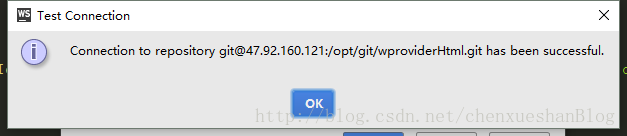
点击Clone,选择Yes开始克隆。根据提示打开本地克隆的项目,就可以看到想要的文件了。
四、以下就是webstorm中的git操作了
要想获取git仓库上的最新文件,可以在最外层目录上右键,依次选择 Git–>Repository –> Pull。注意webstorm中本地文件的颜色,黑色的代表和git仓库上的代码同步,其他颜色可能代表本地新建的文件没有加入git管理,或者加入了没有提交,或者对文件进行了修改还没有提交。
1、新建(修改)文件
每次新建文件的时候,都会询问是否将文件加入git管理,选择Yes:
点击Git-Add-Push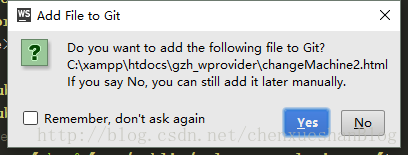
这时项目中就多了一个绿色的文件。
当修改了某个文件的时候,这个文件也会变成绿色。
代表下一次提交的时候会被提交。
2、撤销操作
如果一个文件修改之后又不想修改了;或者误删了一些东西;或者新添加的文件不想在下一次提交到git仓库;… 可以将其还原到上一个版本。
操作方法:在这个文件上右键,选择Git –> Revert
3、提交到git仓库
为防止多人提交文件产生冲突,一定要注意:
注意:在提交操作之前,要先进行pull操作,获取到git仓库上最新的项目,再提交。
pull操作即上面提到的:最外层目录上右键,依次选择 Git–>Repository –> Pull。
提交操作:在文件或目录上右键,依次选择:Git –> Commit File(Commit Directory)
左上部分可以选择要提交的文件(像是.idea之类的配置文件不用提交);左下部分是日志信息,在这里写明本次提交改动了那些地方;Commit按钮处 点击 Commit and Push,再选择Push,就完成提交了。
4、查看历史
右键 –> Git –> Show History
这里的Log和History标签里可以看到git仓库的修改记录。
或是点击 下方标签栏左侧的Version Control: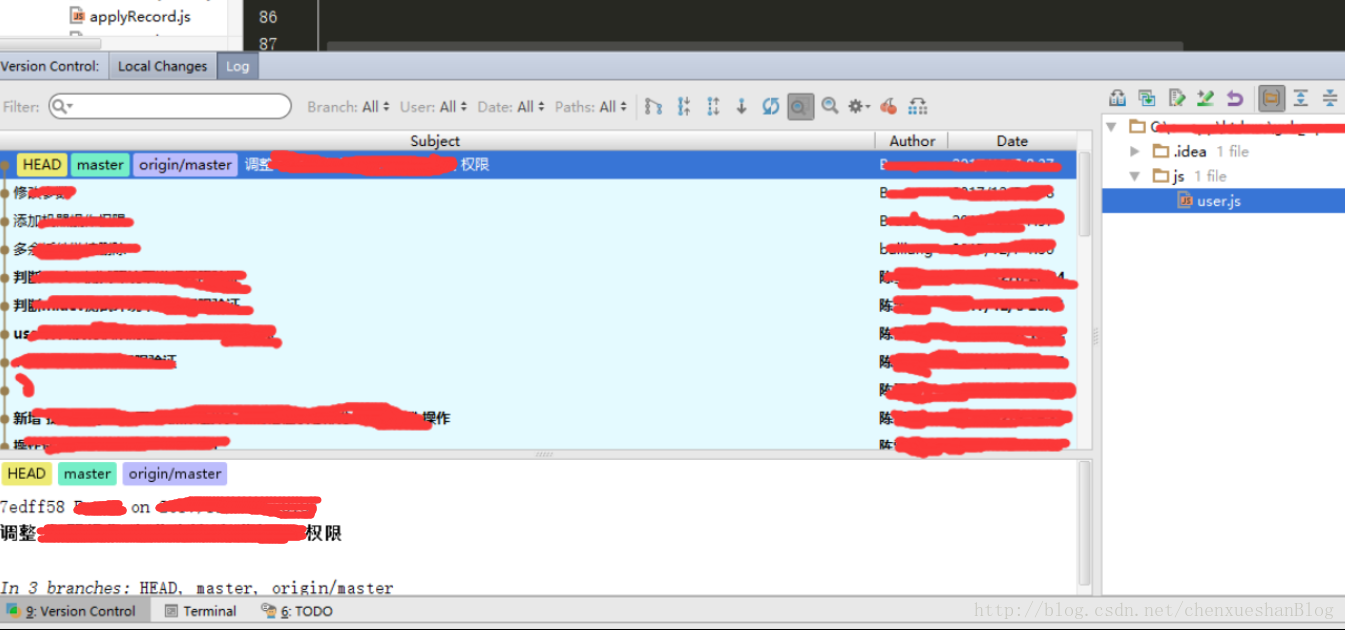
选择历史版本后,双击右侧的文件可以打开该文件的修改记录,如下图: 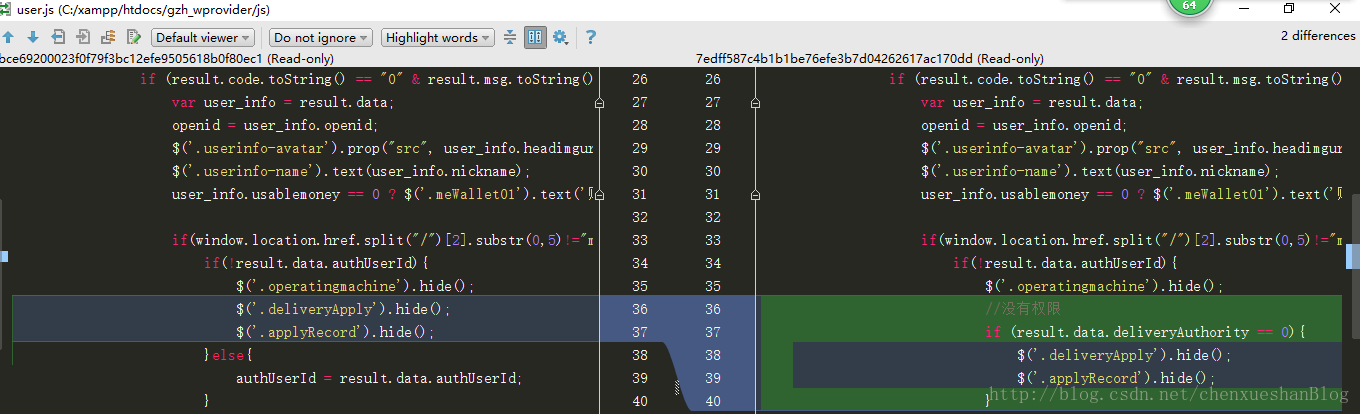
这样就可以看到 谁在什么时间修改了什么文件 了。
扩展
使用Xshell工具 提交代码到服务器上的远程版本库:
1、打开Xshell工具,新建会话,输入主机IP 端口
2、连接,输入用户名密码
3、进入仓库路径(如:cd ../user/share/nga/wprovider/)
4、把提交从master分支推送到远程版本库:git pull
(上面的webstorm操作git最终提交的仓库,视为master分支)